- Автор Abigail Brown [email protected].
- Public 2023-12-17 06:54.
- Акыркы өзгөртүү 2025-06-01 07:17.
Диск колтамгасы - бул башкы жүктөө жазуусунун бир бөлүгү катары сакталган катуу диск же башка маалымат сактагыч түзүлүш үчүн уникалдуу, аныктоочу номер. Иштетүү системасы аны компьютериңиздеги сактагыч түзмөктөрдү айырмалоо үчүн колдонот.
Диск колтамгасынын башка шарттарына дисктин идентификациясы, уникалдуу идентификатор, HDD колтамгасы жана катага чыдамкайлык колтамгасы кирет.
Түзмөктүн диск кол тамгасын кантип тапса болот
Windows'та, Windows орнотулгандан бери жеке компьютерде жазылган ар бир диск кол тамгасынын тизмеси Windows реестриндеги HKEY_LOCAL_MACHINE жолунда сакталат, бул жерде:
HKEY_LOCAL_MACHINE\SYSTEM\MountedDevices
Диск колтамгасы 0дөн 9га чейин жана Адан Fге чейинки сегиз тамгалык цифрадан турат. Төмөндө HKEY_LOCAL_MACHINE\SYSTEM\MountedDevices реестринде табылган дисктин он алтылык маанисинин мисалы, биринчи 4 байт бар. (8 цифра) диск кол тамгасы:
44 4d 49 4f 3a 49 44 3a b8 58 b2 a2 ca 03 b4 4c b5 1d a0 22 53 a7 31 f5
Диск кол тамгасынын кагылышуусу жана алар эмне үчүн болот
Windows'та диск колтамгасынын кагылышуусу эки сактагыч түзмөгүндө бирдей кол коюлганда болот. Эң көп учураган көрүнүш - диск бирдей көчүрмөнү алуу үчүн секторлор боюнча клондолуп, колдонуучу аны түпнуска менен бирге орнотууга аракет кылат.
Ушундай сценарий камдык программалык камсыздоо же виртуалдаштыруу куралдары физикалык катуу дисктен виртуалдык катуу диск жасаганда болот. Экөөнү бир убакта колдонуу диск кол тамгасынын кагылышуусуна алып келиши мүмкүн, анткени дисктер окшош көчүрмөлөр.
Windows'та диск кол тамга катасын кантип аныктоого болот
Windows'тун эски версияларында (мисалы, Windows Vista жана Windows XP), кол тамгалардын кагылышуусу жөнүндө кабарлаган дисктин диск кол тамгасы туташкан учурда автоматтык түрдө өзгөртүлөт, анткени Windows эки дисктин бир убакта иштешине жол бербейт. эгерде алардын кол тамгалары окшош болсо.
Windows ошондой эле Windows 11, Windows 10, Windows 8 жана Windows 7де эки бирдей диск кол тамгасын кабыл албайт. Бирок, Windowsтун бул версияларында кол тамгалардын кагылышуусун жараткан экинчи диск оффлайн режиминде алынат жана жок кагылышуу оңдолмоюнча колдонуу үчүн орнотулган эмес.
Windows'тун бул жаңы версияларында диск кол тамгасынын кагылышуу катасы төмөнкү билдирүүлөрдүн бирине окшош болушу мүмкүн:
- Бул диск оффлайнда, анткени анын онлайнда турган башка диск менен кол тамгасы кагылышуусу бар.
- Бул диск оффлайнда, анткени анын кол тамгасы кагылышуусу бар.
- Талап кылынган түзмөк жеткиликсиз болгондуктан, жүктөө тандалбай калды.
Windows'та диск кол тамгасынын кагылышуу катасын кантип оңдоого болот
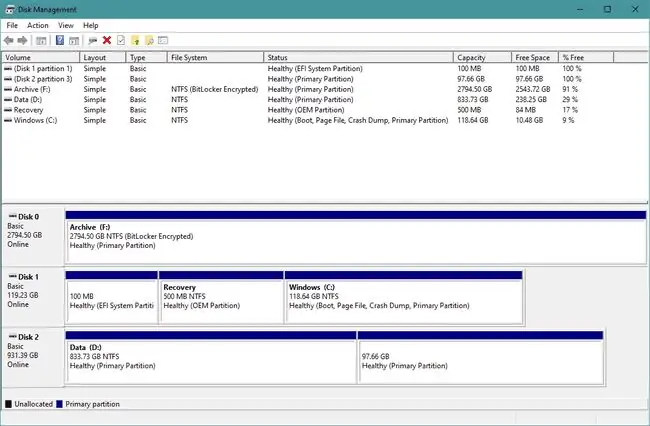
Дайындарды гана сактаган жана ага Windows операциялык тутуму орнотулбаган катуу диск үчүн диск кол тамгасынын кагылышуу катасын оңдоо үчүн, мисалы, резервдик диск сыяктуу, катуу дискти Дискти башкаруудан онлайн күйгүзүңүз. Бул процесс жаңы кол тамганы түзөт.
Эгер кагылышуу катасы бар катуу диск Windows жүктөө үчүн колдонулса, аны оңдоо бир аз кыйыныраак болушу мүмкүн. Диск кол тамгасынын кагылышуу катасын оңдоо кадамдарын жана Дискти башкарууда жолуга турган каталардын скриншот мисалдарын көрүү үчүн Microsoftтун веб-сайтына баш багыңыз.
Диск кол тамгалары жөнүндө көбүрөөк маалымат
Негизги жүктөө жазуусун алмаштыруу же оңдоо, жаңы OS орнотуу же дискти бөлүү куралын колдонуу диск кол тамгасын кайра жазышы мүмкүн. Бул процесс эски системаларда жана куралдарда гана кеңири таралган. Көпчүлүк заманбап операциялык системалар жана бөлүү программалары учурдагы кол тамганы сактайт.
Дисктин кол тамгасын өзгөртүү боюнча окуу куралы үчүн (дисктин бардык маалыматтарын жоготпостон), HowToHaven.com дарегин караңыз.
КБС
Дискти башкарууну кантип ачам?
Өтүү Башкаруу панели > Система жана коопсуздук > Административдик куралдар 643345 Компьютерди башкаруу > Дискти башкаруу . Дискти башкарууну буйрук сабынан да ачсаңыз болот.
Дискти башкарууда "көлөмдү жок кылуу" деген эмнени билдирет?
Көлөмдү жок кылуу дисктеги бөлүмдү жок кылууну билдирет. Бөлүктү жок кылуу бөлүштүрүлбөгөн мейкиндикти жаратат, аны ошол эле дисктеги башка көлөмдү (бөлүмдү) ушул бөлүштүрүлбөгөн мейкиндикке кеңейтүү үчүн колдоно аласыз.






